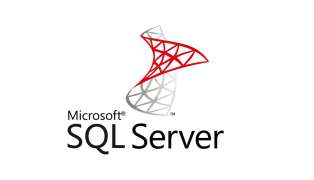Merhaba
Daha önceki yazılarımız da Windows Server 2016 Üzerinde Microsoft SQL Server 2016 Failover Cluster Kurulumu ve Windows Server 2016 Üzerinde Microsoft SQL Server 2017 Failover Cluster Kurulumu sizlerle paylaşmıştık.
Bu yazımız da Microsoft’un yeni sunucu işletim sistemi olan Windows Server 2019 üzerinde Microsoft SQL Server 2017 Failover Cluster yapısının kurulum ve yapılandırılmasını anlatacağız.
Peki Nedir Failover Cluster :
Yapımız içerisinde bulunan Failover Cluster üyesi sunucuların ve bu sunucular üzerinde çalışan rol ve servislerin kapalı olduklarında Donanımsal ve Yazılımsal sorun nedeniyle Down duruma geldiklerinde Failover Cluster üyesi olan bir sunucudan diğer sunucuya aktarılmasıdır. Bu tanımlamayı şu örnekle daha iyi anlayabileceğinizi düşünüyorum. Yapımız içerisinde 2 Adet sunucumuz olsun bu sunucular üzerinde çalışan Virtual Machine ( Sanal Makine) var. Sunucularımızın herhangi birinde Donanımsal ya da Yazılımsal bir sorun nedeniyle Down duruma geldiğinde yani kapandığında üzerinde çalışan Virtual Machine ( Sanal Makine) bununla birlikte Down duruma gelerek ulaşılamayacaktır. İşte böyle bir sorunda Failover Cluster yapısı imdadımıza yetişecektir. Down durumda olan sunucumuz üzerindeki Virtual Machine ( Sanal Makine) otomatik olarak diğer fiziksel sunucumuz üzerinde hizmet vermeye başlayacaktır.
Kurulum ve yapılandırmaya geçmeden önce ortamımızla ilgili kısa bir bilgi aktarmak istiyorum.
Birinci sunucumuz Windows Server 2019 Datacenter işletim sistemine sahip W19DC isminde IP Address ( IP Adresi ) 192.168.1.200 olarak yapılandırılmıştır ve üzerinde Active Directory Domain Services yapılandırılarak bakicubuk.local isminde bir domain ortamı kurulmuştur. Ayrıca bu sunucumuz üzerinde File and Storage Service üzerinde ISCSI Target Server Kurulumu ve Yapılandırılması yapılandırarak Failover Cluster ortamı için gerekli olan Quroum alanı ve Cluster Volume yapılandırmasını bu sunucumuz üzerinde yapılandırılmış durumdadır.
İkinci sunucumuz Windows Server 2019 Datacenter işletim sistemine sahip W19SQL17NOD1 isminde Birinci Network Kartı IP Address ( IP Adresi ) 192.168.1.202/24 İkinci Cluster Network kartı IP Address ( IP Adresi ) 192.168.2.202/24 olarak yapılandırılmış ve üzerine Failover Cluster Feautures ( Özelliği ) kurulumu ve yapılandırmasını yaptıktan sonra Microsoft SQL Server 2017 Failover Cluster kurulum ve yapılandırmasını anlatacağız.
Üçüncü sunucumuz Windows Server 2019 Datacenter işletim sistemine sahip W19SQL17NOD2 isminde Birinci Network Kartı IP Address ( IP Adresi ) 192.168.1.204/24 İkinci Cluster Network kartı IP Address ( IP Adresi ) 192.168.2.204/24 olarak yapılandırılmış ve Failover Cluster Feautures ( Özelliği ) kurulumu ve yapılandırmasını yaptıktan sonra Microsoft SQL Server 2017 Failover Cluster kurulum ve yapılandırmasını anlatacağız.
Kurulum ve yapılandırmaya başlamadan önce Sunucularımız üzerinde aşağıdaki yapılandırmalara dikkat edilmesi gerekmektedir.
- Sunucularımımızın Region ( Bölge ) ayarlarının English ( United States ) olarak yapılandırılmış olması gerekmektedir.
- Sunucular üzerinde Windows Firewall devre dışı duruma getirilmelidir.
- Sunucularımımızın üzerinde User Account Control kapatılmalıdır.
- Sunucularımımızın üzerinde Anti-Virus yazılımının kurulmaması ve kurulu olan Anti-Virüs programların devre dışı bırakılması gerekmektedir.
- Sunucularımımızın üzerindeki bütün Driver, Bios, Firmware güncelleştirmelerinin yapılması ve aynı seviyede olması gerekmektedir.
- Sunucularımımızın üzerindeki Windows Update’lerin yapılması ve aynı seviyede olması gerekmektedir.
- Virtual Machine ( Sanal Makine ) Ağ protokolleri ile kendi aralarında ve ya dış dünya ile haberleşmesi için en az 1 adet daha Network Kartı olması gerekmektedir.
- Sunucularımımızın üzerindeki Computer Name ( Sunucu İsmi ) düzenliyoruz.
- Sunucularımımızın üzerindeki Network Adapter ( Network Kartı ) üzerinde IP Address ( IP Adresi ) düzenliyoruz.
Bu bilgileri aktardiktan sonra Sunucularımız üzerinde Failover Cluster özelliğinin kurulumu ve yapılandırmasına geçebiliriz.
W19SQL17NOD1 isimli sunucumuzun Computer Name ( Sunucu İsmi ) düzenleyerek, Network Kartları üzerinde IP Adress ( IP Adresi ) yapılandırarak Active Directory yapısına dahil ettik.
Server Manager konsolunu açıyoruz. Dashboard ekranın da Add roles and Features tıklıyoruz. Dilerseniz sağ üst köşedeki Manage menüsünden Add Roles and Features ile rol ekleme sihirbazını açabiliriz.
Add Roles and Features Wizard bilgi ekranı geliyor karşımıza kuruluma devam etmek için Next diyerek devam ediyoruz.
Select Installation Type ekranın da
Role-based or feature-based insallation : Roles ( Rol ) ve Features ( Özellik ) kurulum ve yapılandırdığımız seçenektir. Windows Server 2019 üzerinde bulunan ve ihtiyacımız olan Roles ( Rol ) ve Features ( Özellik ) bu seçenek ile kurulum ve yapılandırmasını yapabilirsiniz.
Remote Desktop Services installation : Eski adıyla Terminal Service ( TS ) olarak bilinen ve Windows Server 2008 ile birlikte Remote Desktop Services ( RDS ) Uzak Masaüstü kurulumu ve yapılandırmasını hızlı ve standart olarak bu seçenek ile yapabilirsiniz.
Select Installation Type ekranın da biz Microsoft SQL Server sunucumuz üzerinde Failover Clustering özelliğinin kurulumu yaparak yapılandıracağımız için Role-based or features-based Installation seçeneği ile Next diyerek devam ediyoruz.
Select destination server ekranın da kurulumu hangi sunucu üzerinde yapılacak ise o sunucuyu seçmemiz gerekiyor. Biz W19SQL17NOD1 isimli sunucumuz üzerinde Failover Clustering özelliğinin kurulumunu yaparak yapılandıracağımız için bu sunucumuzu seçiyoruz ve Next diyerek yapılandırmaya devam ediyoruz.
Select server roles ekranın da Microsoft SQL Server Cluster yapısı için herhangi bir Roles ( Rol ) kurulumu ve yapılandırması gerçekleştirmeyeceğiz. Microsoft SQL Server Cluster yapısı için sadece Features ( Özellik ) ekranın da Failover Cluster Features ( Özellik ) kurulumunu yaparak yapılandıracağımız için Next diyerek devam ediyoruz.
Select features ekranın da Microsoft SQL Server üzerinde Failover Cluster kurulumunu ve yapılandırmasını yapacağımız için Features ( Özellik ) ekranın da Failover Clustering ve Multipatch I/O özelliklerini kuracağız. Bu nedenle Failover Clustering ve Multipatch I/O kurulum için işaretliyoruz.
NOT : Bizim buradaki ortamımız Lab ortamı olduğu için kullanacağımız ortak disk alanını Windows Server 2019 üzerinde ISCI Target yapılandırması ile yapacağız. Şirket ortamlarında bu işleme gerek duyulmaz şirket ortamlarında genellikle HBA ile bağlı bir Storage’den disk alanı kullanarak yapılandırılır bu nedenlede kullanılan Storage Multipatch I/O ve ya işletim sistemi üzerindeki Multipatch I/O özelliğinin kurulması gerekmektedir.
Failover Clustering özelliğini seçtiğimiz de Add Roles and Features Wizard ekranı geliyor karşımıza Failover Clustering özelliği ile birlikte Remote Server Administration Tools özelliği içinde bulunan Failover Clustering Tools ve altında bulunan Failover Clustering Module for Windows PowerShell; Failover Clustering Management Tools özelliklerinin kurulmasını gerektiğini belirtiyor bizlere kurulumu devam etmek için Add Required Features diyerek Remote Server Administration Tools altında bulunan bu özelliğinde kurulması sağlıyoruz.
Failover Clustering özelliği kurulum ve yapılandırmak için hazır.
Select features ekranın da Multipatch I/O seçiyoruz.
Select features ekranın da Failover Clustering ve Multipatch I/O kurulum ve yapılandırmak için hazır Next diyerek devam ediyoruz.
Confirm installation selections ekranın da Install diyerek Failover Clustering ve Multipatch I/O Features ( Özellik ) kurulumunu başlatabiliriz. Failover Clustering ve Multipatch I/O Features ( Özellik ) kurulumu tamamlandıktan sonra sunucumuzun otomatik olarak restart etmek istersek eğer Restart the destination server automatically if required seçeneğini işaretlememiz gerekiyor.
Failover Clustering ve Multipatch I/O Features ( Özellik ) kurulumu tamamlandıktan sonra sunucumuzu otomatik olarak restart etmek için Restart the destination server automatically if required işeretliyoruz. Kurulum tamamlandıktan sonra sunucumuzun otomatik olarak restart olacağı bilgisi veriyor. Yes diyerek kabul ediyoruz.
Install diyerek Failover Clustering ve Multipatch I/O Features ( Özellik ) kurulumlarını başlatıyoruz.
Installation progress ekranın da Failover Clustering ve Multipatch I/O Features ( Özellik ) kurulmaya başladığını görüyoruz.
Sunucumuz restart olduktan sonra Failover Clustering ve Multipatch I/O Features ( Özellik ) başarılı bir şekilde kurulduğunu görüyoruz. Close diyerek Add Roles ve Features Wizard ekranını kapatıyoruz.
W19SQL17NOD1 isimli sunucumuz üzerinde Failover Clustering ve Multipatch I/O Features ( Özellik ) kurulumunu tamamladıktan sonra W19SQL17NOD2 isimli sunucumuz üzerinde Failover Clustering ve Multipatch I/O Features ( Özellik ) kurulumu yapıyoruz.
W19SQL17NOD2 isimli sunucumuzun Computer Name ( Sunucu İsmi ) düzenleyerek, Network Kartları üzerinde IP Adress ( IP Adresi ) yapılandırarak Active Directory yapısına dahil ettik.
Server Manager konsolunu açıyoruz. Dashboard ekranın da Add roles and Features tıklıyoruz. Dilerseniz sağ üst köşedeki Manage menüsünden Add Roles and Features ile rol ekleme sihirbazını açabiliriz.
Add Roles and Features Wizard bilgi ekranı geliyor karşımıza kuruluma devam etmek için Next diyerek devam ediyoruz.
Select Installation Type ekranın da
Role-based or feature-based insallation : Roles ( Rol ) ve Features ( Özellik ) kurulum ve yapılandırdığımız seçenektir. Windows Server 2019 üzerinde bulunan ve ihtiyacımız olan Roles ( Rol ) ve Features ( Özellik ) bu seçenek ile kurulum ve yapılandırmasını yapabilirsiniz.
Remote Desktop Services installation : Eski adıyla Terminal Service ( TS ) olarak bilinen ve Windows Server 2008 ile birlikte Remote Desktop Services ( RDS ) Uzak Masaüstü kurulumu ve yapılandırmasını hızlı ve standart olarak bu seçenek ile yapabilirsiniz.
Select Installation Type ekranın da biz Microsoft SQL Server sunucumuz üzerinde Failover Clustering özelliğinin kurulumu yaparak yapılandıracağımız için Role-based or features-based Installation seçeneği ile Next diyerek devam ediyoruz.
Select destination server ekranın da kurulumu hangi sunucu üzerinde yapılacak ise o sunucuyu seçmemiz gerekiyor. Biz W19SQL17NOD2 isimli sunucumuz üzerinde Failover Clustering özelliğinin kurulumunu yaparak yapılandıracağımız için bu sunucumuzu seçiyoruz ve Next diyerek yapılandırmaya devam ediyoruz.
Select server roles ekranın da Microsoft SQL Server Cluster yapısı için herhangi bir Roles ( Rol ) kurulumu ve yapılandırması gerçekleştirmeyeceğiz. Microsoft SQL Server Cluster yapısı için sadece Features ( Özellik ) ekranın da Failover Cluster Features ( Özellik ) kurulumunu yaparak yapılandıracağımız için Next diyerek devam ediyoruz.
Select features ekranın da Microsoft SQL Server üzerinde Failover Cluster kurulumunu ve yapılandırmasını yapacağımız için Features ( Özellik ) ekranın da Failover Clustering ve Multipatch I/O özelliklerini kuracağız. Bu nedenle Failover Clustering ve Multipatch I/O kurulum için işaretliyoruz.
NOT : Bizim buradaki ortamımız Lab ortamı olduğu için kullanacağımız ortak disk alanını Windows Server 2019 üzerinde ISCI Target yapılandırması ile yapacağız. Şirket ortamlarında bu işleme gerek duyulmaz şirket ortamlarında genellikle HBA ile bağlı bir Storage’den disk alanı kullanarak yapılandırılır bu nedenlede kullanılan Storage Multipatch I/O ve ya işletim sistemi üzerindeki Multipatch I/O özelliğinin kurulması gerekmektedir.
Failover Clustering özelliğini seçtiğimiz de Add Roles and Features Wizard ekranı geliyor karşımıza Failover Clustering özelliği ile birlikte Remote Server Administration Tools özelliği içinde bulunan Failover Clustering Tools ve altında bulunan Failover Clustering Module for Windows PowerShell; Failover Clustering Management Tools özelliklerinin kurulmasını gerektiğini belirtiyor bizlere kurulumu devam etmek için Add Required Features diyerek Remote Server Administration Tools altında bulunan bu özelliğinde kurulması sağlıyoruz.
Failover Clustering özelliği kurulum ve yapılandırmak için hazır.
Select features ekranın da Multipatch I/O seçiyoruz.
Select features ekranın da Failover Clustering ve Multipatch I/O kurulum ve yapılandırmak için hazır Next diyerek devam ediyoruz.
Confirm installation selections ekranın da Install diyerek Failover Clustering ve Multipatch I/O Features ( Özellik ) kurulumunu başlatabiliriz. Failover Clustering ve Multipatch I/O Features ( Özellik ) kurulumu tamamlandıktan sonra sunucumuzun otomatik olarak restart etmek istersek eğer Restart the destination server automatically if required seçeneğini işaretlememiz gerekiyor.
Failover Clustering ve Multipatch I/O Features ( Özellik ) kurulumu tamamlandıktan sonra sunucumuzu otomatik olarak restart etmek için Restart the destination server automatically if required işeretliyoruz. Kurulum tamamlandıktan sonra sunucumuzun otomatik olarak restart olacağı bilgisi veriyor. Yes diyerek kabul ediyoruz.
Install diyerek Failover Clustering ve Multipatch I/O Features ( Özellik ) kurulumlarını başlatıyoruz.
Installation progress ekranın da Failover Clustering ve Multipatch I/O Features ( Özellik ) kurulmaya başladığını görüyoruz.
Sunucumuz restart olduktan sonra Failover Clustering ve Multipatch I/O Features ( Özellik ) başarılı bir şekilde kurulduğunu görüyoruz. Close diyerek Add Roles ve Features Wizard ekranını kapatıyoruz.
W19SQL17NOD2 isimli sunucumuz üzerinde Failover Clustering ve Multipatch I/O Features ( Özellik ) kurulumunu tamamladıktan sonra W19SQL17NOD1 ve W19SQL17NOD2 isimli sunucularımız üzerinde Failover Cluster yapısını yapılandırmaya başlıyoruz.
Failover Cluster Manager konsolu açıyoruz.
Failover Cluster Manager konsolu üzerinde Failover Cluster Manager üzerinde sağ tuş Create Cluster ya da Actions menüsü altında Create Cluster tıklayarak Failover Cluster yapısını yapılandırmasını başlatabilirsiniz.
Before You Begin bilgi ekranı geliyor karşımıza kuruluma devam etmek için Next diyerek devam ediyoruz.
Select Servers ekranın da Failover Cluster yapısına dahil edeceğiz sunucularımızı Enter server name bölümüne sunucularımızın ismini yazdıktan sonra Add diyerek ekleyebiliriz ya da sunucularımızı Browse diyerek Active Directory Domain yapısı üzerinden arayarak ekleyebiliriz. W19SQL17NOD1 sunucumuzu Enter server name bölümüne ismini yazarak ekleyeceğiz.
W19SQL17NOD1 isimli sunucumuzu Failover Cluster yapısına dahil ediyoruz.
Enter server name bölümüne W19SQL17NOD1 olarak ismini yazıyoruz ve Add diyoruz.
W19SQL17NOD1 isimli sunucumuzu Failover Cluster yapısına dahil ettikten sonra şimdi de W19SQL17NOD2 isimli sunucumuzu Failover Cluster yapısına dahil ediyoruz.
Enter server name bölümüne W19SQL17NOD2 olarak ismini yazıyoruz ve Add diyoruz.
Select Servers ekranın da W19SQL17NOD1 ve W19SQL17NOD2 sunucularımızı Failover Cluster yapılandırması için ekledikten sonra Next diyerek devam ediyoruz.
Validation Warning ekranın da Failover Cluster yapısını kurulum ve yapılandırmasına geçmeden önce sunucularımız üzerindeki Failover Cluster yapılandırması için gerekli olan Roles ( Rol ) ve Features ( Özellik )lerin kurulumunu sunucularımız üzerinde Donanım ve Yazılım versiyonlarını kontrol edilmesi gerektiği uyarısını alıyoruz. Failover Cluster yapısı kurulmadan önce bu testi yapmanızı önemle tavsiye ediyoruz. Yes ile başlayan seçeneği seçip Next diyerek Failover Cluster ortamının yapılandırması için gerekli olan kontrol işlemini başlatıyoruz.
Before You Begin bilgi ekranı geliyor karşımıza yapılandırmaya devam etmek için Next diyerek devam ediyoruz.
Testing Options ekranın da Failover Cluster yapımız yapılandırması için Run all test (recommended) diyerek bütün kontrolleri mi yapacağız yoksa Run only tests I select diyerek sistem ile ilgili belirleyeceğiniz kontroller mi yapacağız onu belirlememiz gerekiyor. Testing Options ekranın da biz bütün testleri yaparak Failover Cluster yapılandırması sırasında sorunla karşılaşmamak için Run all test (recommended) seçeneğini seçiyoruz ve bütün kontrolleri başlatmak için Next diyerek devam ediyoruz.
Confirmation ekranın da Failover Cluster yapımız için sunucularımız üzerinde yapılacak olan bütün kontrollerin bir listesini görüyoruz. Bütün kontrolleri başlatmak için Next diyerek devam ediyoruz.
Validating ekranın da Failover Cluster yapımız için sunucular üzerinde kontrollerin başladığını görüyoruz.
Summary ekranın da Failover Cluster yapısı için yapılan kontrollerin raporunu görüyoruz. Eğer bütün kontrolleri Success olarak görüyorsanız Failover Cluster ortamının yapılandırması için hiçbir sorun yoktur. Eğer herhangi bir hata alırsanız ilgili hatayı detaylı olarak kontrol ederek düzettikten sonra testleri tekrar başlatabilirsiniz. View Report diyerek Failover Cluster Validata Report ayrıntılı bir şekilde inceleyebilirsiniz. Finish diyereek Validate a Configuraion Wizard ekranını kapatıyoruz.
Access Point for Administering the Cluster ekranı geliyor karşımıza gerekli kontrolleri tamamladıktan sonra Failover Cluster yapımızı yapılandırmak için Failover Cluster Name ve IP Address ( IP Adresi ) yapılandırmamız gerekiyor.
Cluster Name bölümünde Failover Cluster yapımız için Cluster Name bölümüne bir isim belirliyoruz. Address bölümünde Failover Cluster yapımız için bir IP Address ( IP Adresi ) belirliyoruz ve Next diyerek devam ediyoruz.
NOT : Burada yapılandıracağınız Failover Cluster Name ve Failover Cluster IP Address ( IP Adresi ) ortamınız da herhangi bir sunucu üzerinde kullanılmıyor olmasına dikkat etmenizi önemle belirtmek isterim.
Confirmation ekranın da Cluster bölümünde Failover Cluster yapımızın ismini ( SQLFOCLUSTER ), Node bölümünde Failover Cluster yapımıza dahil olacak olacak olan W19SQL17NOD1 ve W19SQL17NOD2 isimli sunucumularımızı, Cluster registration bölümünde DNS Server ve Active Directory Domain Services üzerinde gerekli yapılandırmanın yapılacağını görüyoruz. Confirmation ekranın da Next diyerek devam ediyoruz.
Creating New Cluster ekranın da Failover Cluster yapımızın yapılandırmaya başlandığını görüyoruz.
Summary ekranın da Failover Cluster yapımızın sorunsuz bir şekilde oluşturulduğu görüyoruz. Finish diyerek Failover Cluster Wizard ekranını kapatıyoruz.
Failover Cluster Manager konsoluna geri geldiğimizde Failover Cluster yapımızla ilgili Summary of Cluster SQLFOCLUSTER bölümünde yapımız ile ilgili bilgilerin geldiğini görüyoruz.
Failover Cluster Manager konsolunda Roles ( Rol ) menüsünde herhangi bir yapılandırma olmadığını görüyoruz.
Failover Cluster Manager konsolunda Storage ( Depolama ) menüsü altında bulunan Disks ( Diskler ) sekmesinde Cluster Disklerimizi görüyoruz. Daha önceki Windows Server 2019 Hyper-V Failover Cluster Üzerinde Cluster Shared Volumes Yapılandırmasını yapabilirsiniz. Data, Log, Temp ve Backup için farklı Cluster Diskler oluşturuyoruz.
Failover Cluster Manager konsolunda Networks ( Ağlar ) menüsü altında Cluster Networklerimizi görüyoruz.
Windows Server 2019 sunucularımız üzerinde Windows Failover Cluster yapısının kurulum ve yapılandırılmasını tamamladıktan sonra Microsoft SQL Server 2017 Failover Cluster kurulumu ve yapılandırmasına geçebiliriz.
Bir sonraki yazımızda Microsoft SQL Server 2017 Failover Cluster kurulumu ve yapılandırmasını anlatıyor olacağız.
Başka bir yazımızda görüşmek dileğiyle….